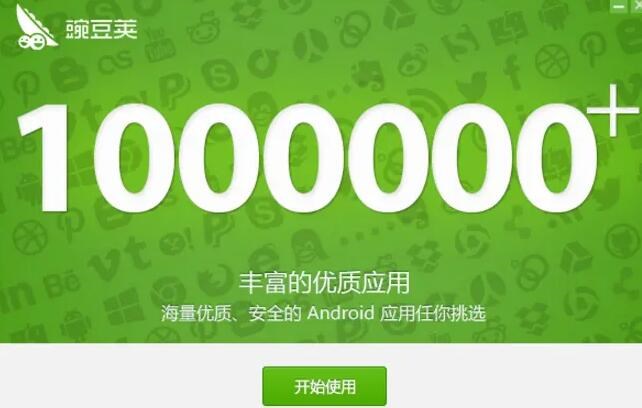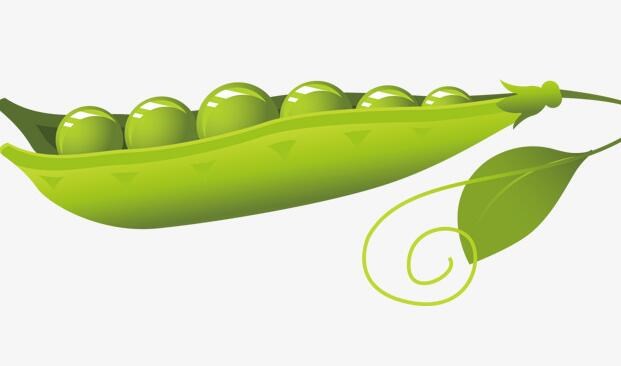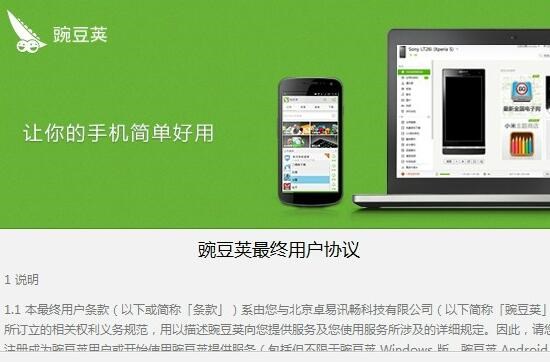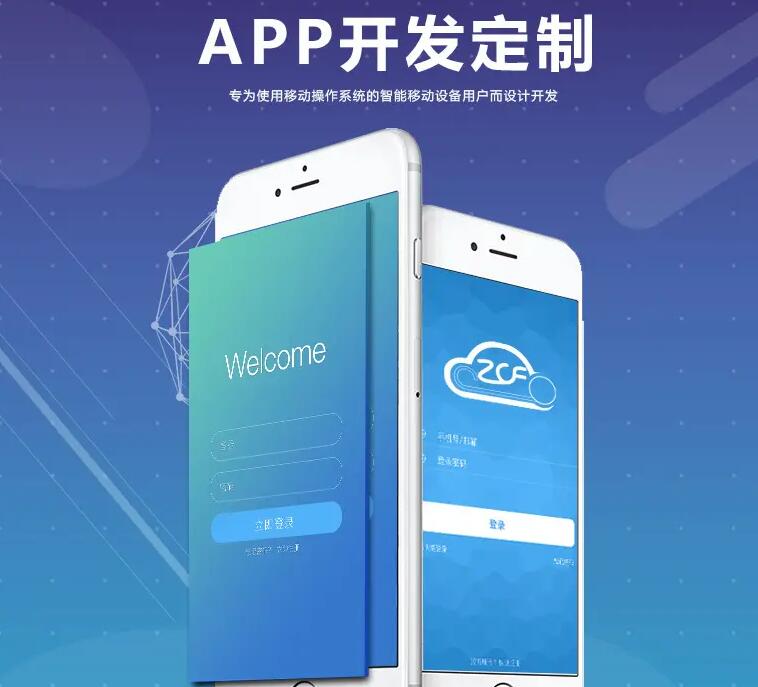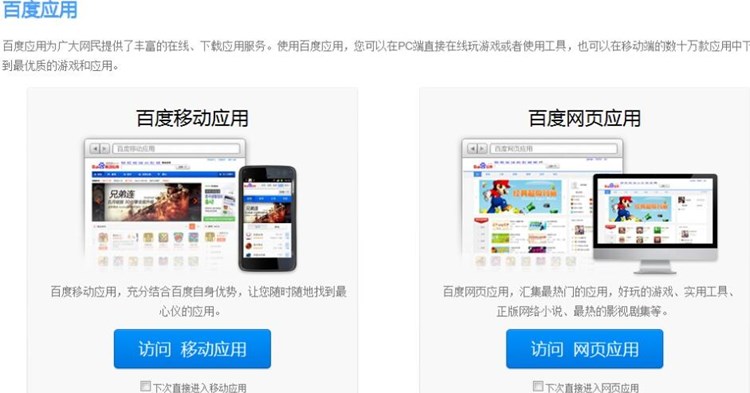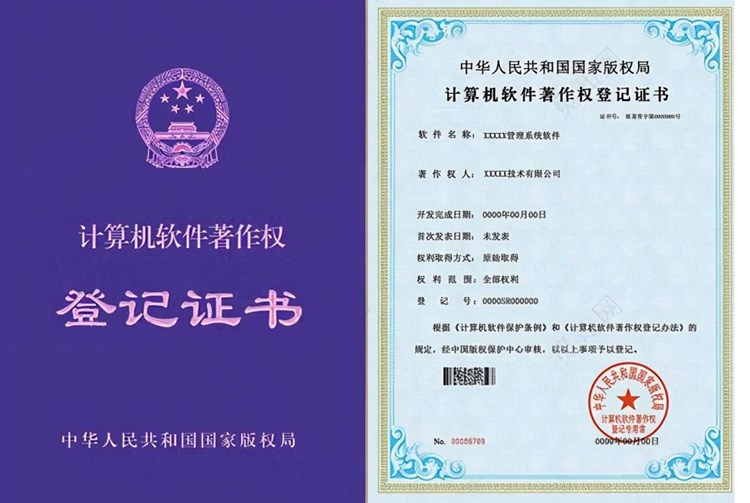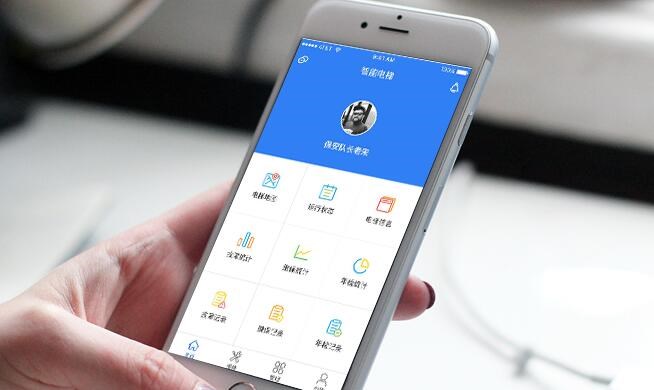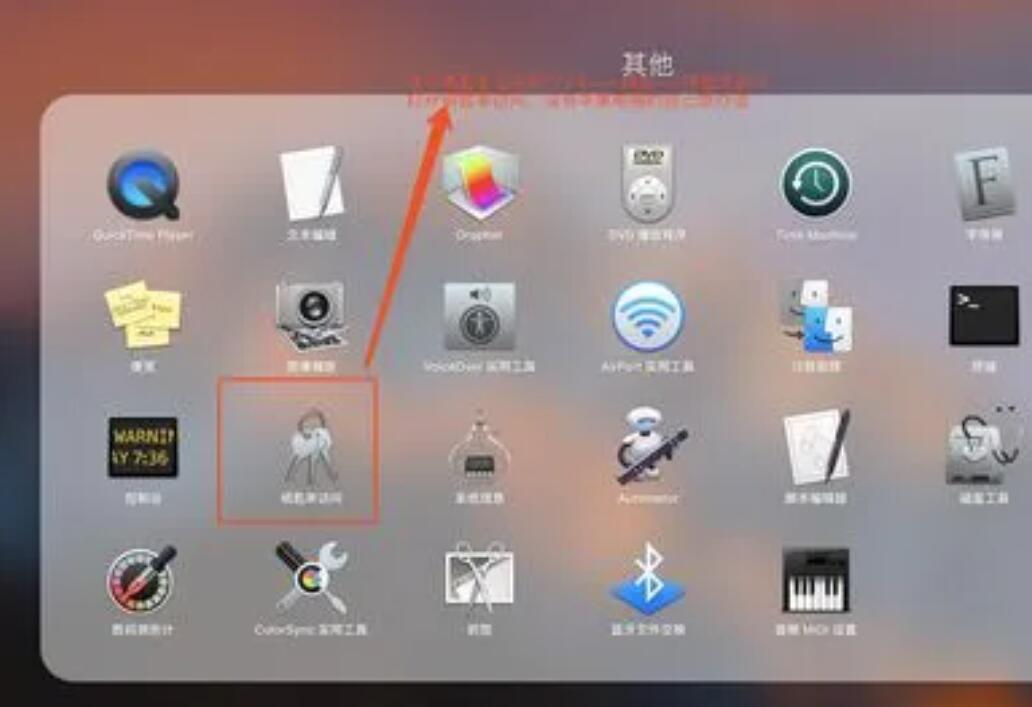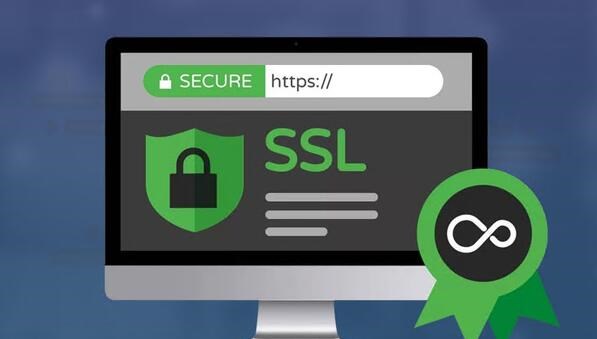在iOS开发中,有时候需要将一个Web应用程序打包成一个iOS应用程序。这种做法的好处是可以将Web应用程序转化为一个原生应用程序,从而提高用户体验。本文将介绍iOS打包Web的原理和详细步骤。
## 原理
iOS打包Web的原理是将Web应用程序封装在一个iOS应用程序中。这个iOS应用程序本质上是一个容器,它会将Web应用程序加载到一个UIWebView控件中,并提供一些额外的功能,如推送通知、本地存储等。
在打包过程中,我们需要将Web应用程序的所有资源(HTML、CSS、JavaScript、图片等)打包到一个文件夹中,并将这个文件夹添加到Xcode项目中。然后,在Xcode中创建一个新的iOS应用程序,并将这个文件夹加载到应用程序中。最后,我们需要在应用程序中添加一些代码,用于加载Web应用程序并提供一些额外的功能。
## 详细步骤
下面是将Web应用程序打包成iOS应用程序的详细步骤:
### 第一步:创建一个文件夹
首先,我们需要创建一个文件夹,用于存放Web应用程序的所有资源。这个文件夹应该包含HTML、CSS、JavaScript、图片等文件。
### 第二步:添加文件夹到Xcode项目中
打开Xcode,并创建一个新的iOS应用程序。然后,在Xcode中选择“File”->“Add Files to…”,并选择刚才创建的文件夹。将这个文件夹添加到应用程序的资源文件夹中。
### 第三步:创建一个UIWebView控件
在应用程序的主界面中,添加一个UIWebView控件。这个控件将用于加载Web应用程序。
### 第四步:将Web应用程序加载到UIWebView控件中
在应用程序的代码中,使用以下代码将Web应用程序加载到UIWebView控件中:
“`swift
let url = Bundle.main.url(forResource: “index”, withExtension: “html”)
let request = URLRequest(url: url!)
webView.loadRequ安卓转ios的appest(request)
“`
### 第五步:提供

额外的功能
如果需要在应用程序中提供一些额外的功能,如推送通知、本地存储等,可以使用以下代码实现:
“`swift
// 注册推送通知
let notificationSettings = UIUserNotificationSettings(types: [.alert, .badge, .sound], categories: nil)
UIApplication.shared.registerUserNotificationSettings(notificationSet分发平台安装描述文件tings)
// 本地存储
let userDefaults = UserDefaults.standard
userDefaults.set(“value”, forKey: “key”)
“`
### 第六步:打包应用程序
在Xcode中选择“Product”->“Archive”,将应用程序打包成一个.ipa文件。这个文件可以通过iTunes或者其他方式安装到iOS设备上。
## 结论
通过以上步骤,我们可以将Web应用程序打包成一个iOS应用程序。这个应用程序可以提供与原生应用程序相似的用户体验,同时还可以享受Web应用程序的优势。

 H5 APP
H5 APP